
動いているところを見てもらった方が良い場合ってありますよね。
下記条件を守りながら作ってみましょう。
はてなフォトライフの保存容量
はてなフォトライフでは、無料で毎月300MBまでの画像をアップロードできます。
有料プラン「はてなブログPro」(もしくは「はてなフォトライフプラス」)に加入すると、毎月3GBまで保存できます(ともに総容量は無制限です)。(中略)
保存できる写真の形式とサイズ制限
はてなブログから投稿できる画像ファイルの形式は、JPEG、GIF(アニメーションGIFを含む)、PNGのいずれかです。1枚で、長辺が10,000pxかつファイルサイズが10MBまでの画像に対応しています。
今回使ったのは、「Gifted」です。
mac上で行うことができます。apple storeで入手してください。無料です。
画面録画の方法
画面の録画はQuickTime Playerです。「新規画面収録」
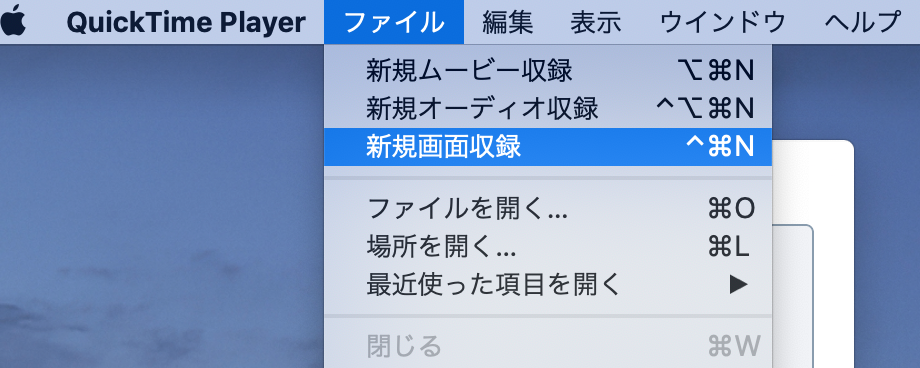
赤ぽっちを押します。
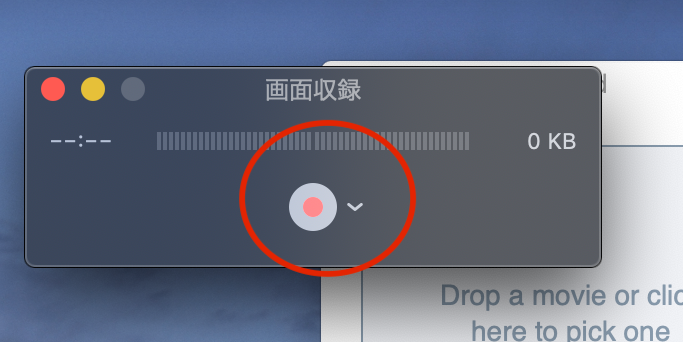
こんなメッセージが出ます。

gifはなるべく小さくしたいので必要な範囲を切り取ります。この時giftedの癖でなるべく正方形に切ることをお勧めします。
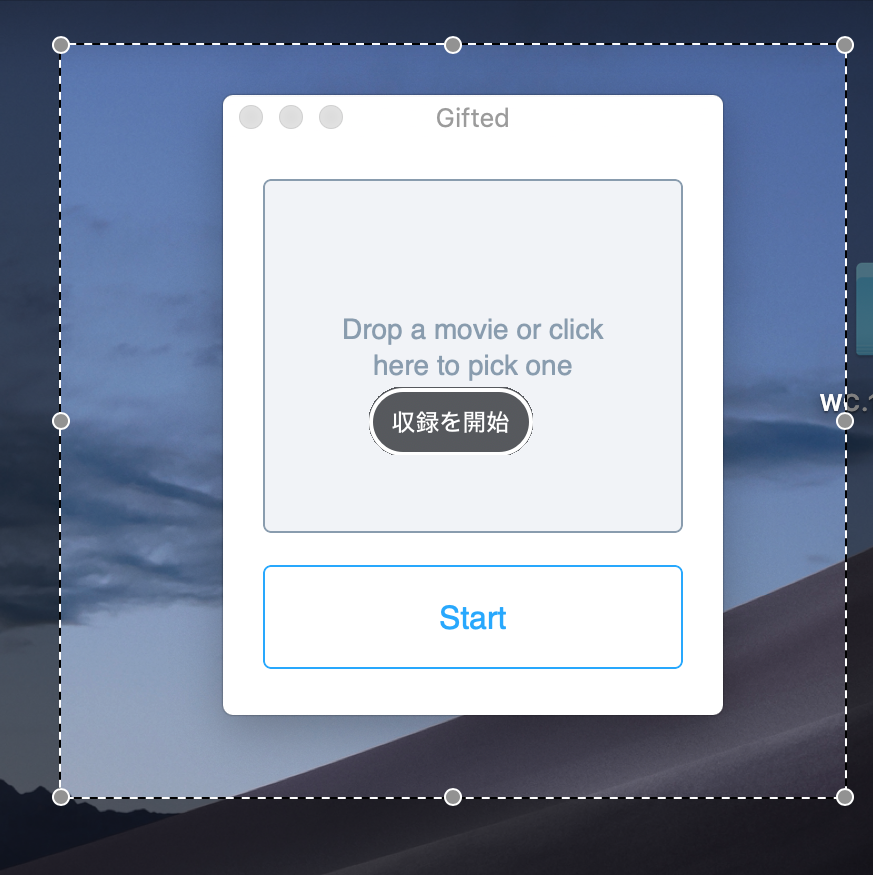
そしてクリックすれば、mac右画面上のこの録音ボタンが点灯します。
録画が終わったらこれを押します。
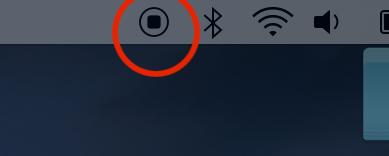
その場でトリミングします。

トリミング作業。プレビューがメイン画面で見られます。
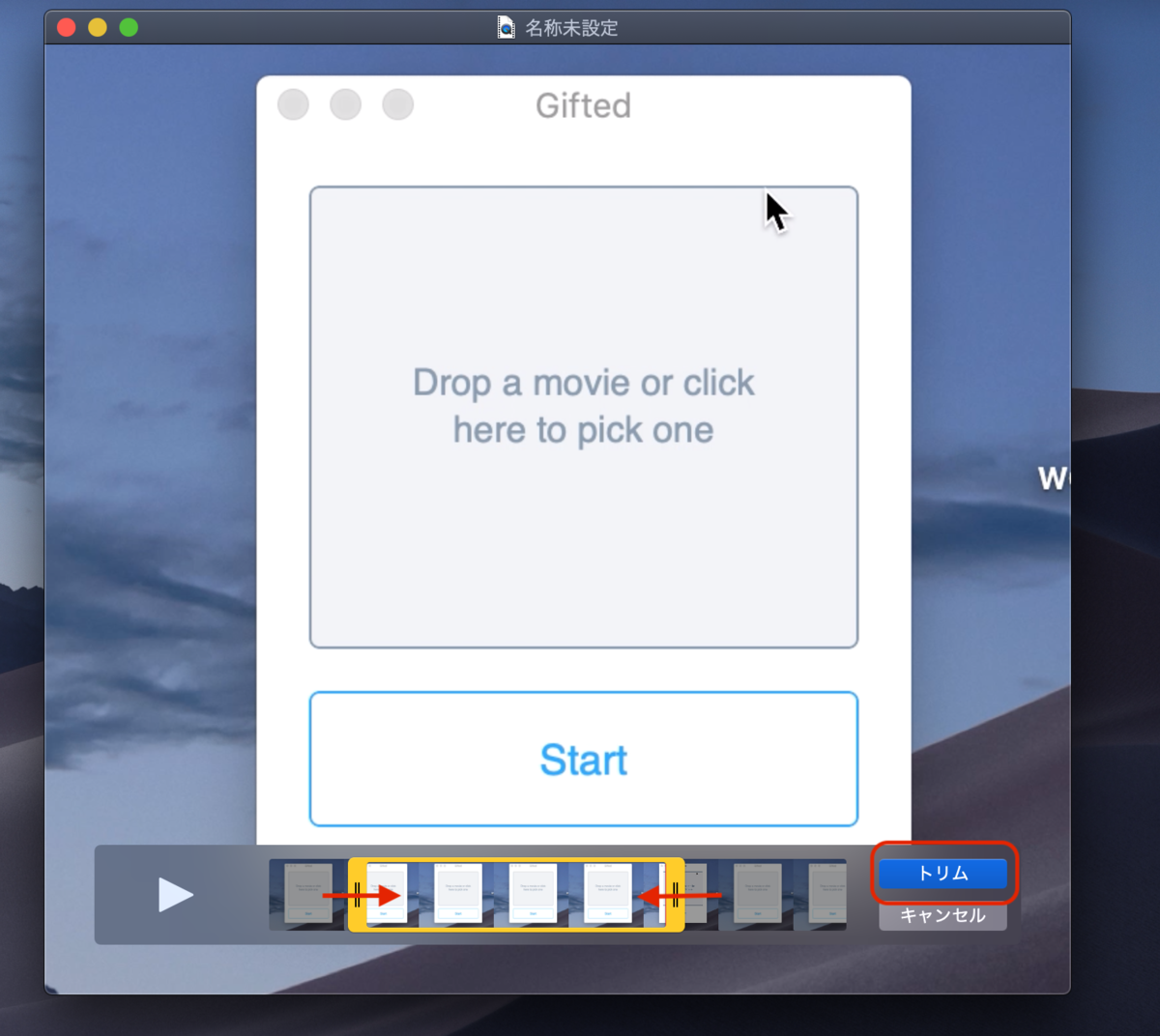
同じ要領で自分で撮影したカメラデータなどもトリムして小さくすればgif画像に変換してブログに掲載できます。
gif画像の作り方

あとはトリムして保存した動画を投げ込むだけです。
終わるとフォルダが立ち上がっています。157KB、小さくていいね!
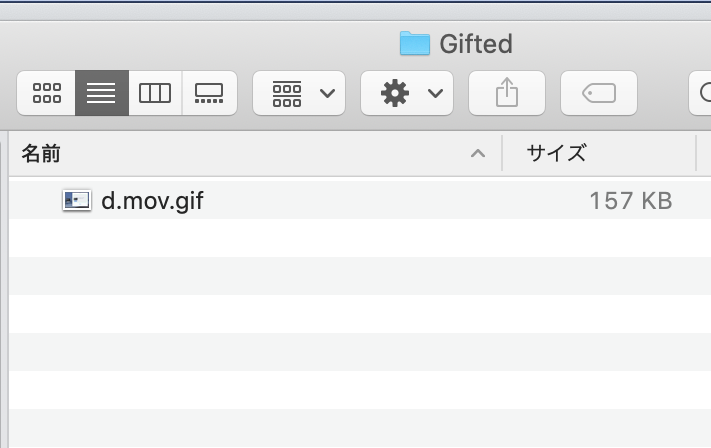
あとは画像と同じ要領でブログに貼り付けるだけです。
お試しあれ!

